یہ جاننا کافی ضروری ہے۔ Illustrator فائل کو پرانے ورژن میں تبدیل کرنے کا طریقہ خاص طور پر ان صورتوں میں جہاں آپ اپنے Illustrator کو پرنٹنگ کے لیے بھیجتے ہیں۔ کچھ پرنٹنگ سروسز کا پرانا ورژن ہو سکتا ہے، لہذا آپ کو پرانے ورژن میں تبدیل کرنے کی ضرورت ہے۔

Adobe Illustrator ایک بہت مشہور ویکٹر گرافک سافٹ ویئر ہے جو پیشہ ور افراد اور شوقین یکساں استعمال کرتے ہیں۔ Illustrator کے اس بڑے استعمال اور اطلاق کے ساتھ، ایسے معاملات ہوں گے جہاں لوگ دوسروں کے ساتھ اشتراک کریں گے جن کے پاس پرانے ورژن یا نئے ورژن ہو سکتے ہیں۔ مختلف وجوہات ہیں کہ لوگ پرانے ورژن رکھ سکتے ہیں۔ افراد کے پاس پرانے ورژن ہو سکتے ہیں جن میں وہ خصوصیات ہیں جو انہیں پسند ہیں، اور وہ اپ گریڈ نہیں کرنا چاہتے۔ افراد کے پاس ایسا آلہ ہو سکتا ہے جو Illustrator کے نئے ورژن کے سسٹم کی ضروریات کو پورا کرنے سے قاصر ہے، اس لیے وہ پرانا ورژن رکھتے ہیں۔ چونکہ یہ ممکن ہے کہ آپ اپنی Illustrator فائل ان لوگوں کے ساتھ شیئر کر رہے ہوں گے جن کے پاس پرانے ورژن ہیں، اس لیے یہ جاننا ضروری ہے کہ Illustrator فائل کو پرانے ورژن میں کیسے تبدیل کیا جائے۔
فیس بک مبارکباد
میں Illustrator فائل کو پرانے ورژن میں کیسے تبدیل کروں؟
ایک Illustrator فائل کو پرانے ورژن میں تبدیل کرنے کے لیے، ان مراحل پر عمل کریں:
- Illustrator فائل کھولیں۔
- بطور محفوظ کریں یا ایک کاپی محفوظ کریں۔
- فائل کا نام منتخب کریں پھر محفوظ کریں۔
- Illustrator ورژن اور دیگر اختیارات کا انتخاب کریں۔
- اوکے پر کلک کریں۔
1] Illustrator فائل کھولیں۔
اگر آپ کے پاس Illustrator فائل پہلے سے بنی ہوئی ہے اور آپ اسے پرانے ورژن میں تبدیل کرنا چاہتے ہیں تو آپ فائل کو کھولیں گے۔ نوٹ کریں کہ آپ ایک نئی فائل کو بھی محفوظ کر سکتے ہیں جس پر آپ پرانے ورژن کے طور پر کام کر رہے ہیں، اقدامات ایک جیسے ہوں گے۔ Illustrator میں فائل کو کھولنے کے لیے، اس کا مقام تلاش کریں، اس پر ڈبل کلک کریں اور یہ Illustrator میں کھل جائے گی۔
2] بطور محفوظ کریں یا ایک کاپی محفوظ کریں۔
Illustrator فائل کھولنے کے ساتھ ہی آپ اسے پرانے ورژن کے طور پر محفوظ کرنا چاہتے ہیں۔ آپ ایک کاپی محفوظ کرنے کا انتخاب کر سکتے ہیں۔ یہ آپ کو ایک ہی نام رکھنے کی اجازت دیتا ہے، لیکن لفظ کاپی نام میں شامل کیا جائے گا۔ آپ Save as کا بھی انتخاب کر سکتے ہیں۔ یہ آپ کو ونڈو حاصل کرنے کی اجازت دیتا ہے جہاں آپ نام اور فائل کی شکل تبدیل کر سکتے ہیں یہاں تک کہ اگر فائل پہلے سے ہی محفوظ ہے۔
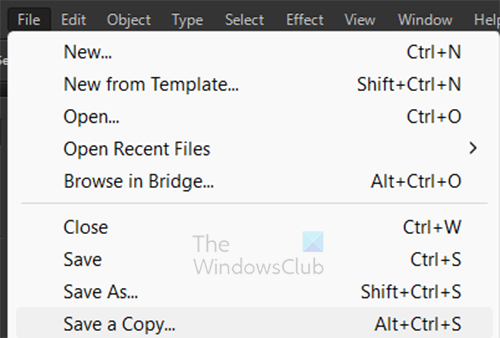
ایک کاپی محفوظ کرنے کے لیے اوپر والے مینو بار پر جائیں اور دبائیں۔ فائل پھر ایک کاپی محفوظ کریں۔ یا دبائیں Alt + Ctrl + S .
3] فائل کا نام منتخب کریں۔
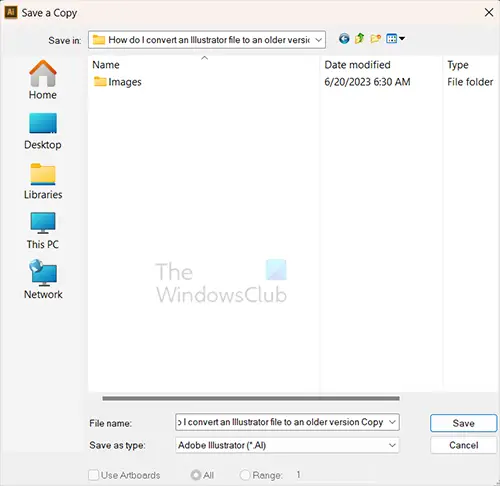
جب آپ کاپی محفوظ کریں کا انتخاب کریں گے تو کاپی محفوظ کریں ونڈو کھل جائے گی۔ اگر آپ چاہتے ہیں تو یہاں آپ کو ایک نیا نام منتخب کرنے کا موقع ملے گا۔ نوٹ کریں کہ جب سے آپ انتخاب کرتے ہیں۔ ایک کاپی محفوظ کریں۔ ، لفظ کاپی فائل کے نام میں شامل کیا جائے گا تاکہ آپ اس فائل اور پہلی فائل میں فرق کر سکیں۔ تاہم، آپ ایک مختلف نام استعمال کرنے کا انتخاب کر سکتے ہیں۔ جب آپ ختم کر لیں تو کلک کریں۔ محفوظ کریں۔ معلومات کا ارتکاب کرنے کے لئے.
4] Illustrator ورژن اور دیگر اختیارات کا انتخاب کریں۔
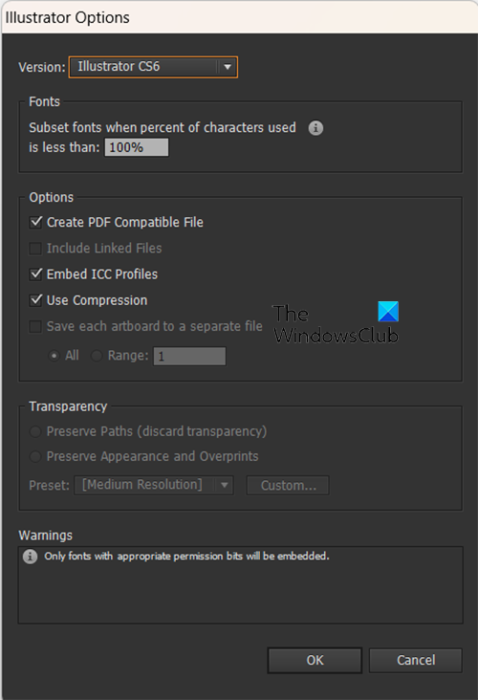
ونڈوز 10 لازمی پروفائل
جب آپ نے دبایا محفوظ کریں۔ پچھلے مرحلے میں Illustrator کے اختیارات کھڑکی کھل جائے گی.
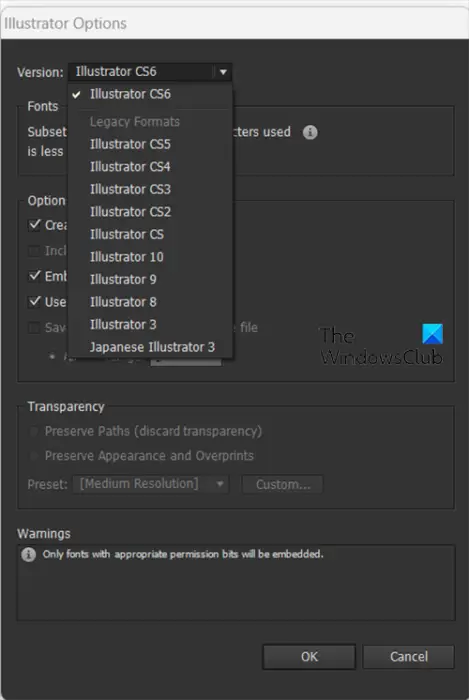
Illustrator ورژن کو تبدیل کرنے کے لیے، باکس میں نیچے تیر یا Illustrator ورژن کے نام پر کلک کریں۔ یہ پرانے ورژن کے ساتھ ایک ڈراپ ڈاؤن فہرست دکھائے گا۔ وہ ورژن منتخب کریں جو آپ چاہتے ہیں۔ آپ دوسرے اختیارات کو بھی تبدیل کر سکتے ہیں۔
5] ٹھیک ہے پر کلک کریں۔
جب آپ اپنی مطلوبہ تبدیلیاں کر لیں تو کلک کریں۔ ٹھیک ہے تبدیلیوں کی تصدیق کرنے اور Illustrator Options ونڈو کو بند کرنے کے لیے۔
نوٹ کریں کہ تمام خصوصیات اور فونٹس Illustrator کے پرانے ورژن میں کام نہیں کریں گے لہذا اس کے لیے تیار رہیں۔
پڑھیں: Illustrator فائلوں کو کھول یا پڑھ نہیں سکتا
لیپ ٹاپ پر ہاٹ سپاٹ نہیں دکھائی دے رہی ہے
فوٹوشاپ یا السٹریٹر کون سا بہتر ہے؟
دونوں فوٹوشاپ اور السٹریٹر اپنے اپنے کام کے لیے اچھے ہیں۔ فوٹوشاپ راسٹر گرافکس اور گرافکس کے کام کے لیے بہترین ہے جس میں بہت سے رنگوں اور فائن ٹیوننگ کی ضرورت ہوتی ہے۔ Illustrator ویکٹر گرافک کام کے لیے بہترین ہے جس میں بہت ساری لائنیں استعمال ہوتی ہیں۔ اگر آپ کو ایسے گرافکس کی ضرورت ہے جو توسیع پذیر ہوں پھر بھی اعلیٰ معیار کو برقرار رکھیں تو Illustrator بہترین ہے۔
Illustrator میں میراثی فارمیٹ کا کیا مطلب ہے؟
میراثی فارمیٹ موجودہ ورژن سے پرانا ورژن ہے۔ اگر آپ کو کوئی فائل موصول ہوتی ہے اور یہ میراثی ورژن ہے، تو ہو سکتا ہے آپ اسے دیکھ سکیں، تاہم، اگر آپ تبدیلیاں کرتے ہیں، تو اسے محفوظ کرنے کی کوشش کرتے وقت آپ کو غلطی ہو سکتی ہے۔















